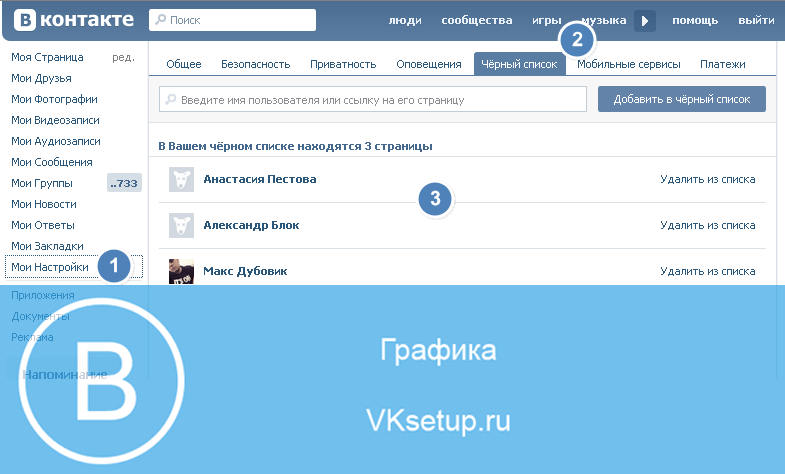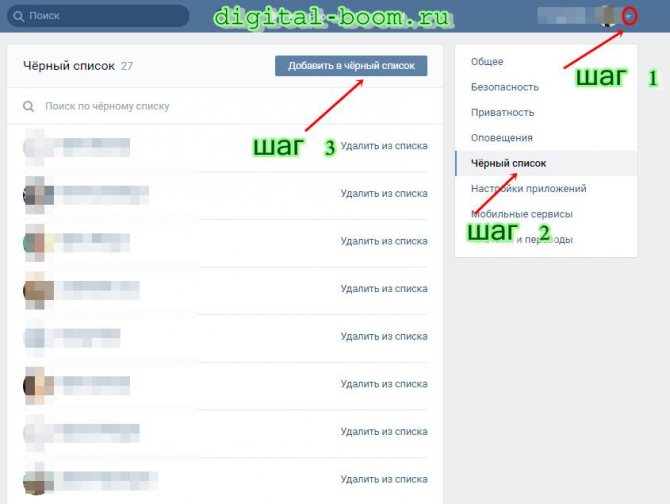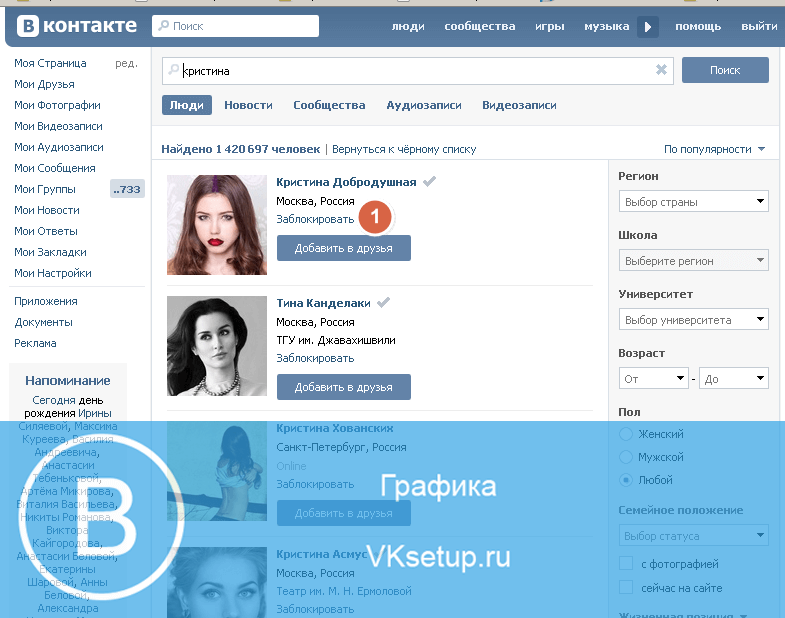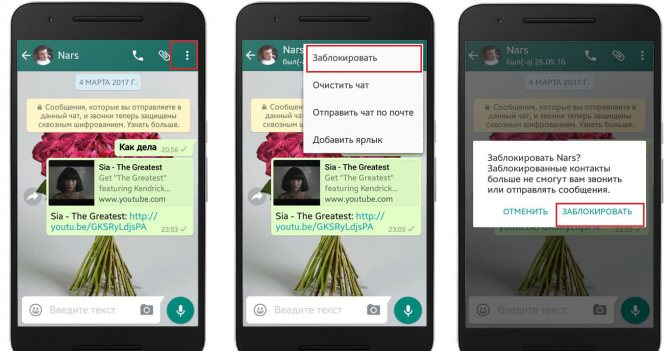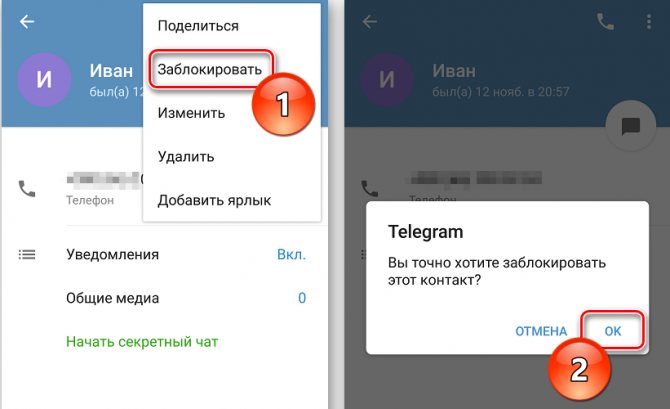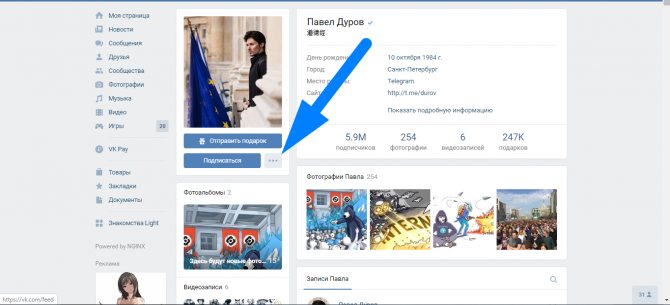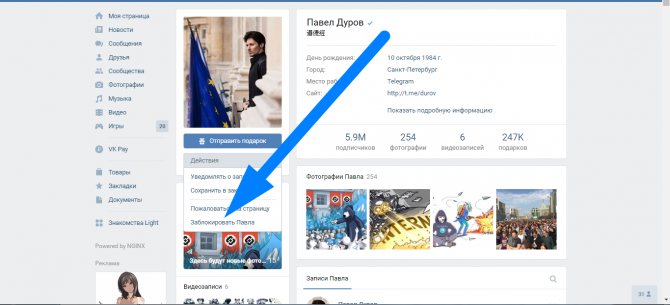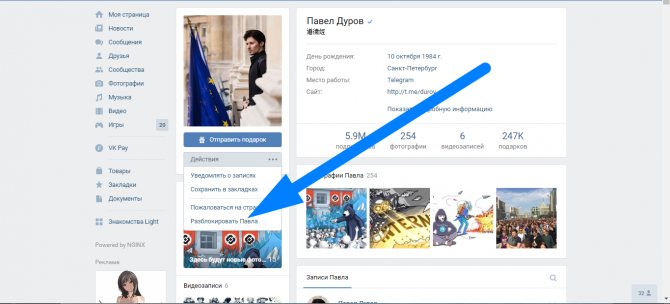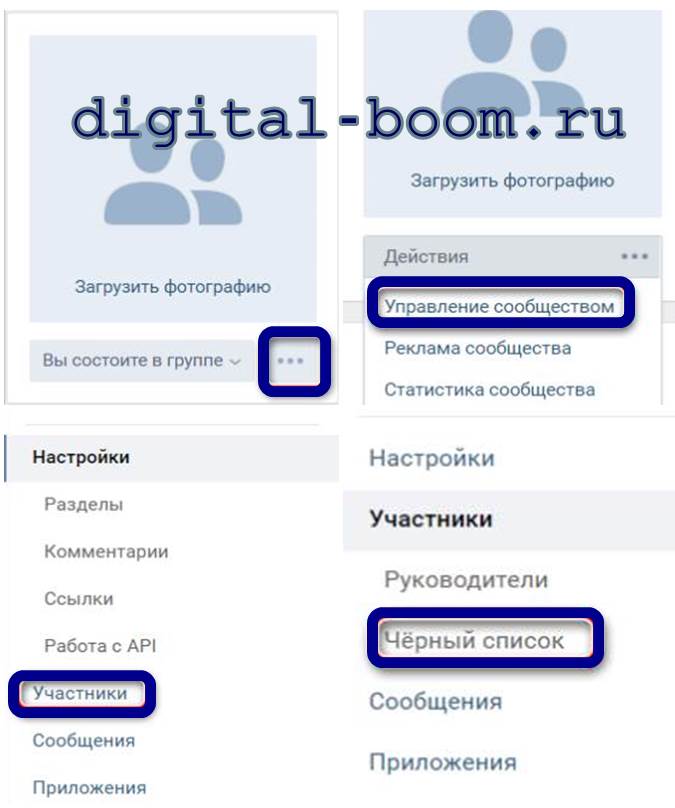Не всякого собеседника можно назвать желанным. Конечно, практически любой современный телефон (а любой мобильный- обязательно) показывает номер звонящего, так что при желании трубку можно не брать, но некоторые люди этого не понимают и продолжают упорно дозваниваться… для защиты от таких навязчивых абонентов и существуют «чёрные списки». Добавление в него производится с помощью специальной команды, которую пользователь должен набрать на телефоне вместе с нежелательным номером.
Как правильно воспользоваться такой полезной услугой, мы сейчас рассмотрим на примере четырёх наиболее популярных в нашей стране сотовых операторов, каковыми являются МТС, Билайн, Мегафон и Теле2.
Итак, если вы пользуетесь услугами МТС, то добавление того или иного номера в «чёрный список» производится следующим образом: наберите «звёздочку», затем цифры «880», снова звёздочку, потом «26», опять «звёздочку», затем тот самый номер, который вы намереваетесь внести в «чёрный список» (только набирать его следует без семёрки – это должна быть десятизначная последовательность), потом наберите «решётку» и нажмите кнопку «вызова». И всё, теперь владелец этого номера вас больше не побеспокоит! Если же вы по каким-то причинам решили «сменить гнев на милость» и снова предоставить этому человеку возможность вам звонить, вы так же легко можете удалить его номер телефона из «чёрного списка». Для этого вам придётся проделать всё то же самое, только вместо числа «26» необходимо набрать другое сочетание цифр – «27».
Сходным образом производится добавление номеров в «чёрный список» и у абонентов сети Мегафон, только последовательность символов там, разумеется, другая – ещё более простая: набираем «звёздочку», потом «130», опять звёздочку, затем номер телефона, который добавляем (обратите внимание, что в данном случае номер должен быть не десятизначным, как у МТС, а одиннадцатизначным, т.е. начинать его надо с семёрки), после этого набираем «решётку» и нажимаем кнопку «вызов». Чтобы удалить номер из чёрного списка, вам нужно проделать всё то же самое, что вы делали при его добавлении, у Мегафона последовательность символов одна и та же и для добавления в «чёрный список», и для удаления из него.
Пользователю сети Билайн для внесения нежелательного абонента в «чёрный список» нужно набрать на своём телефоне «звёздочку», потом «110», ещё раз звёздочку, затем «771», снова «звёздочку», добавляемый номер (у Билайн он, как и у Мегафона, набирается при этом в виде одиннадцатизначной последовательности, начинающейся с цифры «7»), затем – «решётку» и «вызов». А вот удаление из «чёрного списка» у этого мобильного оператора, как и у МТС, производится посредством команды, отличающейся на один знак: вместо числа «771», которое мы набирали при добавлении, нужно набрать «772».
Читайте также: Как перевести деньги с Мегафона на Мегафон
И наконец – сеть Теле2. Здесь вам придётся набрать такую последовательность: «звёздочка», 220, «звёздочка», 1, звёздочка, одиннадцатизначный номер, начиная с восьмёрки, «решётка» и «вызов». Для удаления проделайте всё то же самое, но вместо единицы наберите «0».
Часто в нашей жизни возникают такие ситуации, когда мы не хотим общаться с определенным человеком или организацией, а напрямую сказать не можем, потому что стесняемся или потому что это говорить уже бесполезно. Именно в таких ситуациях любому человеку будет очень полезна функция черного списка.
Как добавить в черный список любого абонента? На самом деле это очень просто. Для начала вам нужно ознакомиться с функционалом вашего телефона. Во многих современных моделях есть специальная функция черного списка, которая может находиться в двух местах.
Как добавить в черный список абонента через адресную книгу
Вы можете добавить номер абонента, а также любые другие его номера в черный список прямо в адресной книге. Для этого нужно просмотреть информацию о контакте и вызвать клавишей дополнительное меню. Если этой функции в вашей адресной книге нет, то тогда можно попробовать через настройки телефона.
Как добавить в черный список абонента через настройки телефона
В настройках телефона вам нужно зайти в раздел «Звонки» или «Вызовы». Затем вам следует зайти в подраздел «Защита телефона». Именно здесь еще можно найти функцию черного списка на многих телефонах устаревших моделей. Можно даже создать группу абонентов, занесенных в черный список, и эти люди попросту вам больше никогда не дозвонятся, они будут слышать короткие гудки, как будто вы все время разговариваете по телефону.
Как добавить в черный список абонента, если у вас нет таких функций на телефоне? На самом деле это тоже проще простого, это можно сделать через оператора сотовой связи. Но такие услуги, как правило, стоят небольшую сумму денег. Если вы готовы потратиться, чтобы не разговаривать с надоедливым человеком или компанией, то дерзайте. Для начала позвоните оператору и поинтересуйтесь о наличии такой услуги и ее стоимости. Если стоимость услуги вас вполне устаивает, то тогда можно узнать, как этой самой услугой воспользоваться.
Для использования этой услуги от компании МТС вам не придется устанавливать какие-либо приложения на свой сотовый телефон, что, согласитесь, очень удобно. В черный список вы сможете занести до трехсот номеров, а это очень много. Даже если досаждающий вам человек подключит на свой номер , он все равно не сможет вам дозвониться, так как система будет автоматически блокировать звонок.
Чтобы подключить услугу черный список на МТС, вам нужно набрать следующую комбинацию цифр на своем сотовом телефоне:
- *111*442# для то есть простых абонентов;
- *111*443# для юридических лиц.
Также вы можете послать смс-сообщение на номер 111, написав в поле сообщения 442*1, и, следуя подсказкам оператора, продолжить подключение. Если ни один из этих способов вам использовать неудобно или просто нет желания, то вы всегда сможете добавить или удалить услугу с помощью компьютера, воспользовавшись интернет-помошником от компании МТС. Стоимость составляет полтора рубля в сутки. Согласитесь, это совсем небольшая сумма за спокойствие и комфорт. Удачи!
Для того чтобы занести в черный список контакт на Android-смартфоне можно воспользоваться двумя способами: сторонними утилитами и средствами самого мобильного устройства. В этой статье мы поговорим именно о втором способе. Если вы не сторонник установки дополнительных приложений, специальная функция смартфона поможет вам избавиться от назойливых собеседников. Правда, не на всех устройствах этот вариант может сработать, но попробовать все равно стоит. Черный список — одна из функций смартфона, позволяющая заблокировать ненужные нам номера. Входящие вызовы заносятся в черный список по-разному. Можно загрузить на смартфон одно из бесплатных приложений и воспользоваться его возможностями. Таких специализированных утилит с опцией блокировки нежелательных телефонных номеров великое множество. Их можно скачать с любого ресурса, но мы рекомендуем вам загружать только проверенные и популярные с официально источника — магазина приложений.
Но сначала попробуйте заблокировать нежелательные контакты с помощью специальной функции, встроенной в мобильные устройства с программным обеспечением Android. Поскольку моделей смартфонов, как и версий платформы, множество, мы рассмотрим разные варианты. Прежде чем приступить к блокировке, убедитесь, что телефонный номер абонента, которого хотите занести в этот черный список, вы сохраняли не на SIM-карте, а в памяти вашего смартфона.
Итак, два способа, простой и более мудреный
:
Читайте также: Как отразилась «вечная» блокировка на торрент-трекерах
- Этот способ подойдет владельцам Android-смартфонов с операционной системой версии 4.0 и более новой. Откройте телефонную книгу и выберите нужный номер.
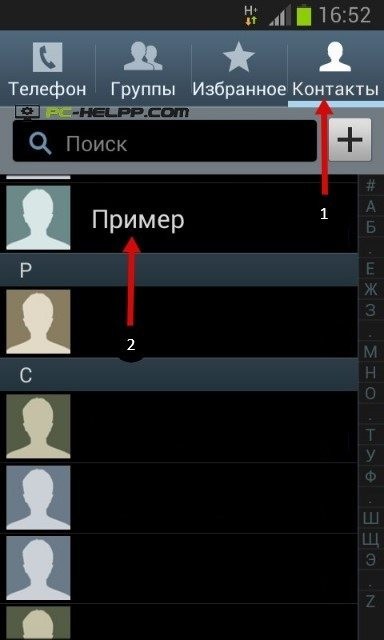
Он должен быть сохранен, повторимся, в памяти устройства, а не на SIM-карте. После выбора телефонного номера откройте Меню, кликнув на иконку «три точки» в нижней панели экрана.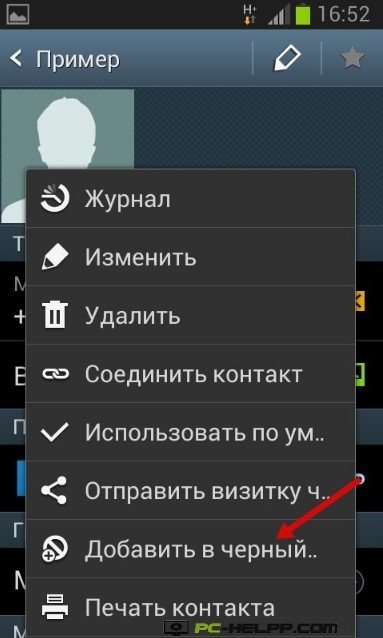
Меню откроется, и вы увидите в нем пункт «Блокировка входящего вызова».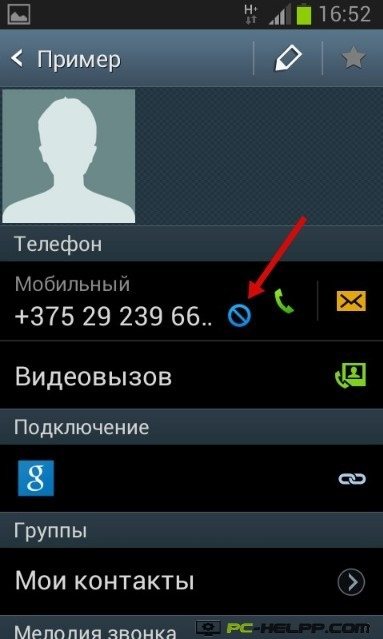
Этот пункт и должен быть отмечен галкой. Теперь этот собеседник не сможет вам позвонить, так как его телефон заблокирован специальной функцией. Чтобы удалить контакт из черного списка, просто снимите галку. Вот таким простым способом можно блокировать нежелательные контакты и не принимать входящие вызовы. - Этот вариант подходит владельцам Android-устройств с программным обеспечением более старых версий, ниже 4.0. Откройте «Настройки».

Кликните на пункт «Вызовы». В открывшемся меню выберите «Все вызовы», а затем нажмите пункт «Отклонение вызова».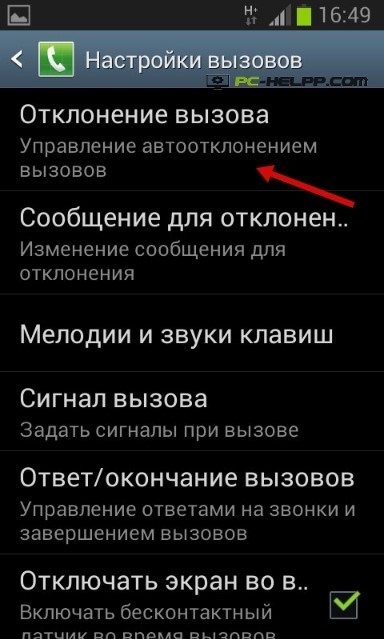
Теперь нам нужно найти «Черный список» и кликнуть на кнопку «Добавить». Следующий пункт «Включить черный список» должен быть отмечен галкой.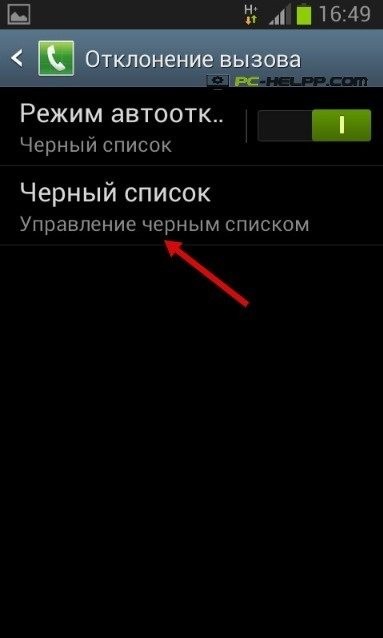
Нажимаем на кнопку «Создать черный список».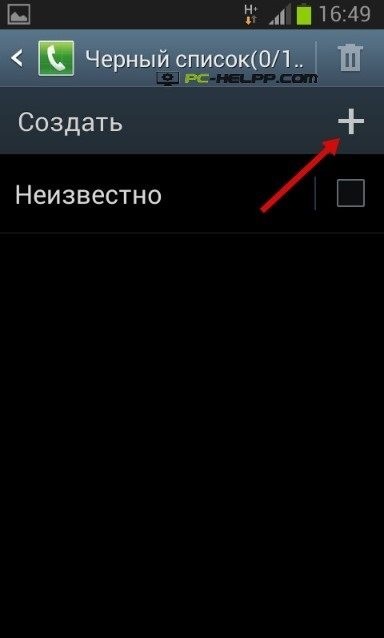
Но это еще не все. Выполнив все шаги, открываем «Контакты» телефонной книги и нажимаем на «Меню».
Многие абоненты МТС когда-либо страдали от назойливых звонков от тех или иных лиц. Но зачем терпеть неудобства, если нежелательные звонки можно попросту пресечь? Для этого предназначена полезнейшая от МТС.
Она позволит заблокировать неугодных абонентов, запретив им звонить и даже присылать SMS-сообщения
. Услуга платная, но её функционал вполне заслуживает небольшой абонентской платы. Давайте перейдём к подробностям.
- Описание
- Блокировка входящего вызова собственными средствами Android
- Как добавить номер в «Черный список» МТС
- Черный список Мегафон для смс от всех операторов (смс фильтр)
- Как отключить черный список на МТС
- Услуга Черный список Мегафон. Описание
- Как добавить номер в черный список на стоковом Android
- Как занести в черный список в телефоне с помощью приложения
- Call Blocker Free — Blacklist
- Скачать Call Blocker
- Черный список
- Как заблокировать номер телефона на Samsung
- Как подключить Черный список
- Как внести номер в черный список на Meizu
- Как сделать, чтобы человек не мог писать мне сообщения
- Как внести человека в ЧС (черный список) через его страницу
- Как заблокировать того, кто меня заблокировал (внести в черный список по имени)
- Как заблокировать человека, чтобы он об этом не узнал?
Описание
Как уже говорилось, позволяет блокировать звонки и SMS практически от любых абонентов. Для того, чтобы запретить кому-либо дозвон на свой номер, необходимо поставить в чёрный список телефонный номер этого абонента – в результате этого, он не сможет звонить и присылать SMS. Также услуга позволяет заблокировать рекламные номера, не имеющие цифр, что пригодится тем, кто страдает от назойливого спама.
от МТС работает практически на всех тарифных планах, за исключением тарифов «Онлайнер», «Коннект» и всех вариантов тарифа «МТС iPad»
— здесь блокировка звонков не сработает. Также на этих тарифах не будет работать блокировка SMS (в том числе и на тарифном плане «Классный»).
Максимальное количество номеров в чёрном списке составляет 300 шт – сюда заносятся как обычные номера, так и альфа-номера (без цифр). Услуга позволяет блокировать звонки с любых номеров, хоть с местных, хоть с международных – блокируйте звонки хоть со всего мира!
Также она будет работать во внутрироссийском и даже в международном роуминге, при условии, что в данной стране работает CAMEL-роуминг (онлайн-роуминг с быстрой тарификацией). А вот с блокировкой SMS не всё так гладко, как хотелось бы – блокирует SMS только из некоторых регионов. К ним относятся: Липецкая, Курская, Брянская, Воронежская, Орловская, Белгородская, Тульская, Ярославская, Смоленская, Тверская, Тамбовская, Калужская, Рязанская, Костромская, Владимирская, Ивановская и Московская области. SMS из других регионов блокироваться не будут – с этим придётся смириться. Зато мы можем насладиться безупречной блокировкой SMS с коротких номеров!
Читайте также: Как отличить оригинальный айфон от подделки и не быть лохом при покупке!
Для блокировки SMS нужно подключить сопутствующую бесплатную услугу SMS Pro . В противном случае, блокировка сообщений работать не будет.
Для управления услугой используются сервисные SMS-номера 111, 232 и 4424 – отправка SMS на эти номера, при нахождении в домашнем регионе, не тарифицируется, что тоже является определённым плюсом. Что касается управления услугой в роуминге, то здесь нам придётся потратиться – отправка SMS будет тарифицироваться согласно тарифам по тому или иному направлению.
Абонентская плата за использование услуги составляет скромных 1,5 рубля в сутки – это вполне достойная плата за обеспечение собственного спокойствия. Также, добавим, что платы за добавление номеров не предусмотрено.
Блокировка входящего вызова собственными средствами Android
Опция «Черный список» на Андроид старых версий — 2.3.3-2.3.7, находится в меню приложения «Телефон». Чтобы заблокировать звонки от конкретного абонента, нужно зайти в журнал вызовов, найти в нем нужный номер, долгим касанием открыть его контекстное меню и выбрать «Добавить контакт в черный список».
Для блокировки нежелательных звонков на Андроиде 4.0 и в более поздних версиях сделайте следующее:
- Сохраните номер абонента, с которым не хотите общаться, на телефон. Если контакт будет храниться только в памяти SIM-карты, вы не сможете его заблокировать.
- Запустите приложение «Контакты».
- Выберите номер из списка и откройте меню настроек (касанием кнопки в виде трех точек в верхнем правом углу).
- Отметьте флажком пункт «Непосредственная блокировка входящего вызова».
Теперь звонки с этого номера будут сбрасываться после первого гудка, но SMS и MMS по-прежнему будут приходить.
Как добавить номер в «Черный список» МТС
Теперь мы перейдём к самой важной и интересной части нашего обзора – к управлению услугой и добавлению номеров. Для того, чтобы внести абонента в чёрный список, мы можем воспользоваться следующими инструментами:
- Набрать USSD-команду *442# и занести номера через простое USSD-меню;
- Отправить на сервисный номер 4424 SMS со следующим текстом – «22*номер_абонента» (без кавычек);
- Через сайт услуги / — здесь можно не только добавлять номера, но и задавать расписание блокировки.
Кстати, мы можем установить два типа отбоя – «Занято» или «Аппарат абонента выключен или находится вне зоны действия сети»
. Тип отбоя задаётся через «Личный кабинет» или с помощью USSD-команд:
- *442*21*номер# — установка отбоя «Занято» для заданного номера;
- *442*22*номер# — установка отбоя с сообщением о недоступности.
Вводите номера в международном формате – российские номера набираются через «семёрку», например, 79161234567. Для того, чтобы активировать блокировку SMS, отправьте со своего телефона SMS с текстом «ON» или «Рег» на сервисный номер 232 – тем самым вы подключите вышеупомянутую бесплатную , позволяющую блокировать текстовые сообщения. А для дальнейшей работы с заблокированными номерами, правилами и временем блокировки используйте сервис «Личный кабинет» — он позволит не запутаться с использованием USSD-команд.
Единственное, что не позволяют заблокировать описываемые в обзоре услуги, это MMS-сообщения – инструментов для их блокировки нет.
Хотите просмотреть список заблокированных номеров и установленные правила? Не проблема – воспользуйтесь USSD-командой *442*64# или отправьте SMS с текстом «24*номер» на сервисный номер 4424.
Желаете пресечь попытки посторонних лиц просмотреть ваш список заблокированных номеров? Тогда вам пригодится USSD-команда *442*51*код#, с помощью которой вы сможете установить код для доступа к услуге
. Для получения подробной справки наберите команду *442*5#.
Как мы видим, USSD-команд для управления услугой очень много – для получения подробной справки по командам воспользуйтесь командой *442*2# или отправьте цифру 2 на сервисный номер 4424. Для вывода списка заблокированных номеров используйте команду *442*20# или отправьте число 20 на сервисный номер 4424.
Черный список Мегафон для смс от всех операторов (смс фильтр)
Чтобы оградить себя от нежелательных и содержащих спам-рассылки смс, поступающих от абонентов всех операторов сотовой связи, используйте . Для этого нужно внести номера запрещенных отправителей в список заблокированных номеров. Максимально возможное количество номеров в фильтре сообщений составляет тысячу имен.
Чтобы внести номер телефона в смс-фильтр, воспользуйтесь одним из следующих способов:
- Отправка сообщения с мобильного телефона или смартфона с цифрами номера, который вы хотите заблокировать, на короткий сервисный номер 5320.
- Авторизация на веб-сайте с предварительным ее подключением.
Нельзя внести в смс-фильтр номера автоматических информаторов Мегафон, сервисов уведомления от платежных и банковских систем.
Итак, опции Черного списка и СМС-фильтра от сотового оператора Мегафон позволяют сэкономить время и нервы от непрошеных и навязчивых звонков. И хотя эти сервисы являются платными, их применение окупится в большей степени хорошим настроением и отсутствием раздражительности и беспокойства, доставляемых неприятными звонками.
Как отключить черный список на МТС
Для полного отключения услуги воспользуйтесь USSD-командой *111*442*2# или просто отправьте SMS с текстом «442*2» (без кавычек) на бесплатный номер 111. Если вы хотите временно отключить услугу (поставить правила блокировок на паузу), воспользуйтесь USSD-командой *442*7# — эта же команда используется для снятия услуги с паузы.
Во время установки паузы списание абонентской платы продолжается – не действуют лишь правила блокировки.
Не со всеми людьми, которые могут с нами связаться мы хотим общаться: раздражающие спамеры, незнакомцы и другие нежелательные контакты. Вам не нужно страдать от надоедливых звонков и SMS. Блокируйте их! Узнайте, как добавить номер в черный список на вашем Android смартфоне.
Навигация по записи:
Большинство Android смартфонов имеют встроенную функцию блокировки определенных номеров. Однако, этот процесс может быть уникальным для конкретной модели телефона, так как каждый производитель создает уникальную оболочку для своих устройств. Давайте рассмотрим, как внести номер в черный список на самых популярных устройствах.
Читайте также: Как переоформить сим-карту на другого человека — порядок процедуры
Услуга Черный список Мегафон. Описание
Услуга Черный список от Мегафон позволяет игнорировать звонки людей, с которыми нет желания разговаривать, и сделать так, чтобы они больше не могли до вас дозвониться.
Достаточно добавить соответствующие номера в черный список мегафон и звонки нежелательных абонентов не будут беспокоить и доставлять неудобство и дискомфорт.
Качественное предоставление сервиса не гарантируется за пределами Российской Федерации и с номеров заграничных сотовых компаний. Некоторые звонки с заблокированных номеров все равно могут продолжать поступать в связи с характерными нюансами работы сети. Обычно это звонки иногородних абонентов или автоматических телефонных станций.
Если баланс мобильного номера равен нулю или отрицательный, то звонки с номеров, занесенных в Черный список Мегафон, станут снова поступать. Поэтому важно вовремя пополнять счет абонентского номера.
Когда абонент звонит человеку, занесшему его в Черный список, он слышит сообщение автоответчика о том, что номер набран неправильно и о необходимости проверить его и перезвонить.
Если на номер установлена переадресация всех входящих звонков, то звонки из списка блокированных номеров также будут перенаправлены на номер телефона переадресации.
Как добавить номер в черный список на стоковом Android
Эти методы подойдут владельцам смартфонов серий Nexus и Pixel, а также, для тех, кто пользуется AOSP-прошивками.
Как занести номер в черный список на стоковом Android. Первый способ:
- Откройте «Телефон» и перейдите в «Журнал звонков»
- Зажмите номер нежелательного контакта и выберите «Заблокировать/сообщить о спаме»
- В открывшемся окне поставьте/снимите галочку с «Сообщить о вызове как о спаме» и нажмите «Блокировать».
Как внести номер в черный список на стоковом Android. Второй способ:
- Откройте «Телефон» и нажмите на иконку меню (вертикальное троеточие) в правом верхнем углу
- Выберите «Настройки»
- Перейдите в раздел «Блокировка вызовов» и нажмите кнопку «Добавить номер»
Здесь же вы сможете разблокировать номера уже находящиеся в вашем черном списке.
Как занести в черный список в телефоне с помощью приложения
Для того чтобы заблокировать определенные входящие телефонные номера и SMS, можно установить специальное приложение которое вам и обеспечит блокировку номера. На данный момент таких приложений более десятка, мы рассмотрим 3 наиболее функциональных и популярных. Что бы вы могли быстро определиться прочитав о них максимально сжато, характеристики которыми они обладают.
Call Blocker Free — Blacklist
Основные преимущества этого приложения — это простота в использовании и низкое энергопотребление во время его работы. Приложение работает на смартфонах с версией Android 4.4 и новее.
Основные возможности приложения Call Blocker:
- блокировка входящих вызовов и сообщений;
- несколько режимов блокировки телефонных номеров, получение уведомлений о заблокированном номере;
- функция — защита от мошенничества.
Скачать Call Blocker
Download QR-Code
Call Blocker Free — Blacklist
Developer: cxzh.ltd
Price: Free
Черный список
С помощью приложения Черный список вы сможете быстро заблокировать нежелательные входящие звонки и сообщения.
Добавлять номера можно из списка контактов, из перечня последних вызовов или просто набрать номер вручную. Приложение Черный список сохраняет всю историю заблокированных входящих звонков и сообщений в журнале. Приложение работает на смартфонах с версией Android 4.4 и новее.
Возможности приложения Черный список:
- занесение в черный список номеров для блокировки входящих звонков и сообщений;
- занесение в белый список номеров которые никогда не нужно блокировать;
- возможность просматривать журнал заблокированных вызовов и сообщений;
- возможность блокировать скрытые номера;
- возможность блокировать неизвестные номера;
- возможность блокировать номера по первым цифрам;
- возможность блокировать все входящие звонки;
- возможность сохранения черного списка в отдельный файл;
- возможность загружать в черный список из файла.
Как заблокировать номер телефона на Samsung
У многих из вас, вероятно, есть телефоны Samsung. Это же самый популярный производитель Android смартфонов, в конце концов. Хотите избавиться от надоедливых абонентов? Это проще простого.
- Откройте «Телефон»
- Выберите контакт, который больше не хотите видеть и нажмите кнопку «Опции» в правом верхнем углу
- Тапните на «Добавить в черный список»
Для того, чтобы удалить номер из черного списка или внести больше изменений:
- Откройте «Телефон»
- Нажмите кнопку «Опции» в правом верхнем углу и выберите «Настройки вызовов»
- Выберите пункт «Блокировка вызовов» и нажмите «Список блокировки»
Как подключить Черный список
Существует несколько способов подключения опции Черный список Мегафон:
- Быстрое подключение на официальном сайте оператора. Введите номер телефона, нажмите кнопку «Подключить» и введите смс-код для подтверждения.
- Оформление в Личном кабинете. Пользуется большой популярностью среди абонентов мобильное приложение «Мегафон» Личный кабинет, позволяющее управлять услугой с экрана мобильного телефона или смартфона.
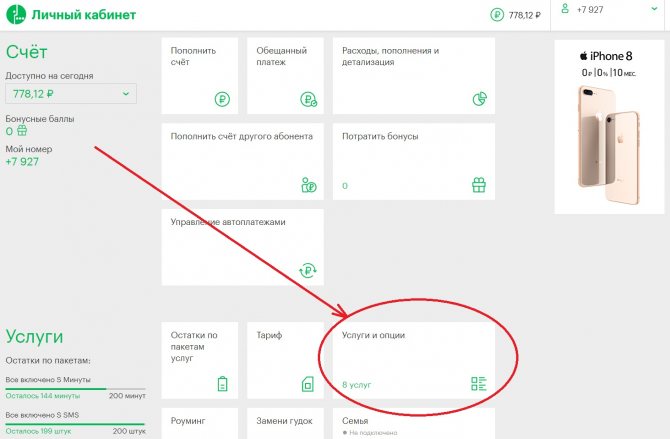
- Набор короткой ussd-команды *130#.
- Отправка смс-сообщения со словом «Да» на короткий номер 5130.
Как внести номер в черный список на Meizu
- Откройте «Телефон» и перейдите во вкладку «Набор номера»
- Откройте необходимый номер (стрелка в кружочке) и выберите пункт «В черный список»
Для того, чтобы убрать номер из черного списка или добавить новые можно воспользоваться другим способом:
- Откройте приложение «Безопасность» и перейдите во вкладку «Спам-блокировка»
- Нажмите на кнопку «доп. меню» и выберите «Настройки черного списка»
- Нажмите кнопку «Добавить в черный список»
Как сделать, чтобы человек не мог писать мне сообщения
Как внести человека в ЧС (черный список) через его страницу
- Зайди на страницу человека и в левой колонке, под главной фотографией найди кнопку с тремя точками (меню) — . Нажми на нее, откроется меню.
- Выбери пункт «Заблокировать» (например, «Заблокировать Плохого»). Нажми на него. С этого момента этот человек не сможет писать тебе сообщения и не сможет просматривать твою страницу.
- Слово «Заблокировать» сразу же изменится на «Разблокировать» — это и означает, что человек заблокирован. Второе нажатие снимает блокировку, как будто ничего и не было.
Разумеется, в остальном для этого пользователя ВКонтакте ничего не изменится. Он будет так же, как и раньше, пользоваться сайтом, общаться с людьми — короче говоря, все возможности у него останутся, но он не сможет:
- Писать тебе сообщения (пытаясь отправить сообщение, он увидит надпись «Вы не можете отправить сообщение этому пользователю, поскольку он ограничивает круг лиц, которые могут присылать ему сообщения.»).
- Просматривать твою страницу.
Пользуйся этой функцией осторожно и только в крайнем случае, когда тебя кто-то очень сильно достал, потому что иногда можно кого-нибудь заблокировать и забыть об этом. И можно случайно заблокировать друга — несомненно, он будет в недоумении.
И еще учти, что заблокированный человек может создать новую страницу ВК, чтобы еще раз попытаться выйти с тобой на связь. Тогда придется заблокировать и эту страницу, а в особо тяжелых случаях — пожаловаться на человека в администрацию ВКонтакте.
Можно посмотреть всех, кого ты когда-либо заблокировал. Нажми «Мои настройки» и затем выбери закладку «Черный список» — там будут все заблокированные тобой люди. Кстати, там же можно заблокировать кого-нибудь, не заходя на его страницу:
Как заблокировать того, кто меня заблокировал (внести в черный список по имени)
Зайди на его страницу в полной версии ВК, там будет написано «…ограничил доступ к своей странице». В левой колонке нажми «Действия», откроется меню, потом «Заблокировать».
- Как зайти в полную версию ВКонтакте
Есть и другой способ — можно занести его в свой черный список по имени или по ссылке на страницу.
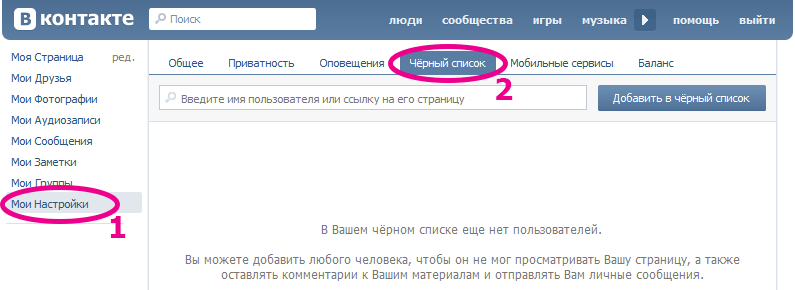
- Открой «Настройки» и выбери закладку «Черный список».
- Введи имя человека или ссылку на его страницу (там есть подсказка в том месте, куда это надо вводить).
- Нажми кнопку «Добавить в черный список».
- Если с таким именем есть только один человек, то он сразу заблокируется — появится надпись «Пользователь добавлен в чёрный список».
- Если таких людей несколько, то появится их список, а рядом с каждым человеком будет ссылка «Добавить в бан-лист». Нажми эту ссылку рядом с тем, кого нужно заблокировать.
- Для того, чтобы разблокировать человека, служит ссылка «Удалить из списка» рядом с каждым заблокированным пользователем на этой же закладке «Черный список».
Можешь еще удалить заблокировавшего тебя из друзей (отписаться).
Как заблокировать человека, чтобы он об этом не узнал?
Он не узнает об этом сразу. Когда ты заносишь человека в черный список, ему не приходит об этом никакого сообщения. Сайт ВК никак не подсказывает ему, что ты только что его заблокировал от общения с тобой. Но если он захочет зайти на твою страницу или написать тебе в личку, то он сразу все поймет. Может быть, он даже найдет нашу инструкцию и узнает все подробности: Как узнать, что тебя заблокировали ВКонтакте.
Еще есть интересная возможность отключить уведомления о сообщениях от конкретного человека. То есть он сможет тебе писать, сообщения будут приходить, но уведомления о них не будут выскакивать. Пусть себе пишет — если захочешь, когда-нибудь прочитаешь. Как это сделать, описано здесь: Как отключить или включить уведомления о сообщениях от определенного человека?